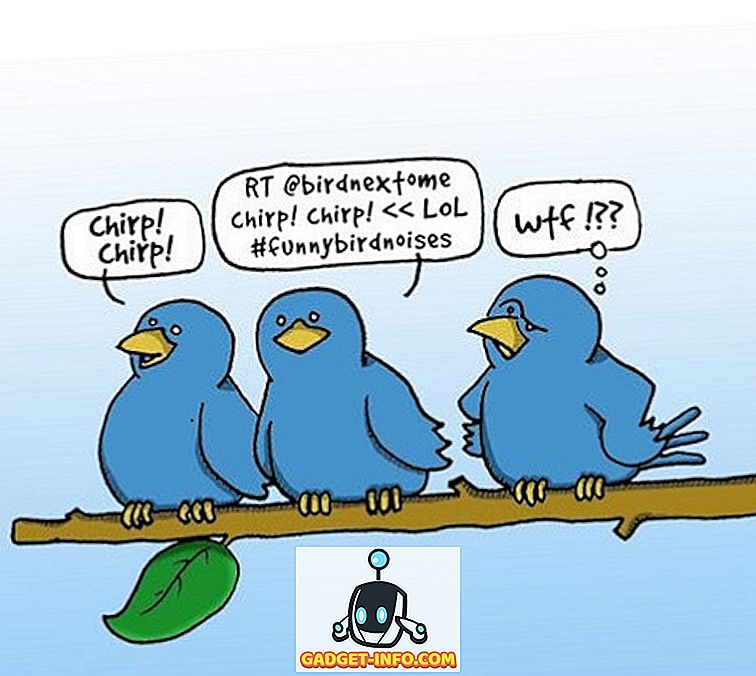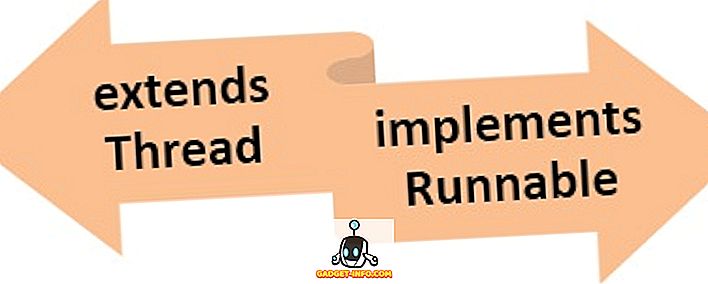DiskPart būtībā ir komandrinda, kas ir līdzvērtīga diska pārvaldības rīkam, un tā var būt noderīga noteiktās situācijās (piemēram, tad, kad sistēma Windows nesāksies). Lai gan Diskpart ir spēcīgs rīks un atšķirībā no diska pārvaldības rīka, tas ir iespējams, un tas ļauj skaidri kontrolēt starpsienas un sējumus.
Jums būs nepieciešams palaist DiskPart administratora režīmā; Viens veids, kā to izdarīt, ir atvērt izvēlni Sākt, meklēšanas lodziņā ierakstiet diskpart un pēc tam, kad meklēšanas rezultātos parādās diskpart.exe, ar peles labo pogu noklikšķiniet uz tā un izvēlieties Palaist kā administratoram .

Paplašiniet skaļumu, izmantojot DiskPart
Kad tas ir redzams, ievadiet palīdzību jebkurā laikā, lai skatītu komandu sarakstu. Lai sāktu darbu, šeit varat paplašināt skaļumu, izmantojot DiskPart.
1. Uzvednē DISKPART> ierakstiet: list disk, lai parādītu visus jūsu datora diskus. Katram diskam būs diska numurs, sākot ar 0 (nulle).

Iepriekšminētais rezultāts norāda, ka man ir uzstādīti divi fiziski diski.
2. Ja vien jums nav tikai viena diska, jums ir jāpasaka DiskPart, kura disks ir jāizmanto, piemēram: atlasiet disku n, kur n apzīmē modificējamā diska numuru.

3. Pēc tam uz DISKPART> uzvednes ierakstiet: list volume, lai parādītu visus izvēlētā diska sējumus. Tāpat katram sējumam ir skaļuma numurs, sākot ar 0 (nulle).

4. Neatkarīgi no diska skaļumu skaita, jums ir jāpasaka DiskPart, kuru no tām izmantot, piemēram, atlasiet 3. sējumu

5. Tagad, kad esat izvēlējies nodalījumu, ko vēlaties paplašināt, dodieties uz priekšu un izsniedziet šo komandu: paplašiniet, lai paplašinātu skaļumu. Komandas paplašinājums neparedz iespējas un nerāda brīdinājuma ziņojumu vai apstiprinājumu. Šis process sākas tūlīt pēc tam, kad nospiežat taustiņu Enter, un tas aizņems tikai dažas sekundes. Izvērstās komandas rezultātā pašreizējais fokusēšanas apjoms tiks paplašināts blakus esošajā nepiešķirtajā telpā.

6. Kad tas ir izdarīts, ierakstiet exit, lai izietu no DiskPart lietderības.
Notīriet un formatējiet USB disku
Vēl viens labs DiskPart lietojums ir tīrīt un formatēt USB disku, kas ir bojāts vai nedarbojas pareizi. Ja esat mēģinājis izmantot Windows utilītu Format, bet tas nedarbojas, varat mēģināt izmantot DiskPart, lai atrisinātu problēmu.
Šeit mēs iztīrīsim USB disku, izveidosim jaunu nodalījumu, formatēsim un piešķiram tam diska burtu.
saraksta diska izvēle disks n tīrs saraksts disks (blakus diska nosaukumam būs redzama zvaigznīte) izveidot nodalījuma primāro atlases nodalījumu 1 aktīvais formāts FS = NTFS etiķete = dati ātri (Jūs varat mainīt datus uz jebkuru vajadzīgo vārdu) piešķirt burtu = x izeja

Esmu arī rakstījis vairākus rakstus, kas izmanto diskpart komandu:
Fix Kad mediji ir ierakstīti aizsargāti
Kā atzīmēt nodalījumu kā aktīvu
DiskPart ir lieliska komandrindas utilīta administratoriem un tehniķiem. Izmantojot šo jaudīgo rīku, varat formatēt, mainīt izmērus, paplašināt un pārvaldīt diskus un sējumus. Izbaudi!